アラーム時刻に合わせてライトなどの家電を制御するアプリをリリースしました
目覚まし時計をセットしても、朝、なかなか起きられない。
起きた後、電気を点けたり、エアコンを付けたり、カーテンを開けたり、そんなちょっとした動作が眠い時は億劫だったりします。
actieの「アラーム」アプリを使えば、設定したアラーム時刻に合わせて、簡単に家電操作ができます。
アクション内容
目覚ましアラームに合わせて、自動で電気を点けてみます。
寝るときにNFCタグにスマホをかざしたら目覚ましアプリが自動で起動します。アラーム時刻を確認、変更して、OKボタンをタップすれば、翌朝設定時刻にアラーム音とともに、電気も点きます。
こんなちょっとしたことでも、朝起きやすくなったりしますよ。
準備品
- NFCタグ 1つ
- Nature Remo製品
設定方法
Nature Remo製品の利用設定
スマートリモコン Nature Remo製品の利用方法を参考にRemoとactieの設定を行ってください。
アイテムを取得
actieギャラリーから、actieギャラリーの使い方を参考にしながら、以下のアイテムを取得してください。
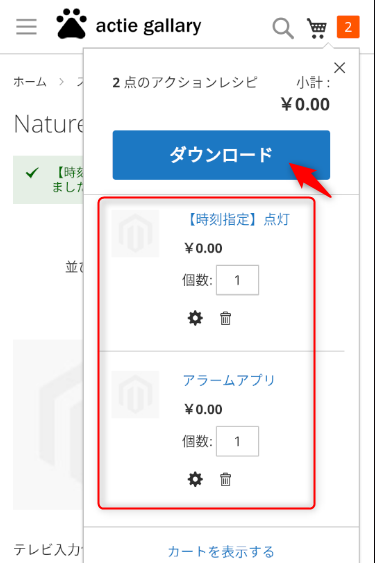
取得したアイテムの確認
actieの使い方を参考に、取得したアイテムを確認します。
actieアプリメニューのアクション管理をタップ
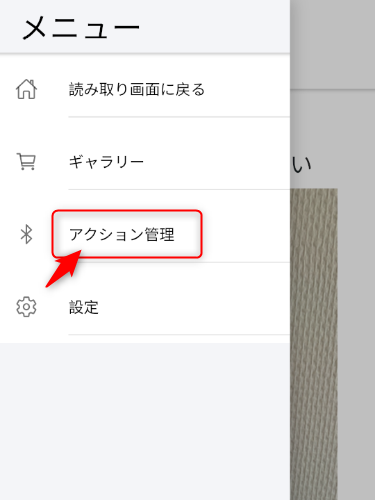
actieギャラリーで作成したユーザ情報でログイン
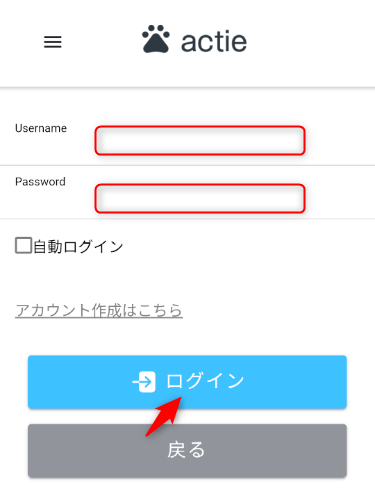
更新ボタンをタップして、最新のアイテムリストを取得
更新ボタンをタップすると、取得したアクションがリスト表示されます。アクションは、actieギャラリーで取得したカートごとに表示されます。
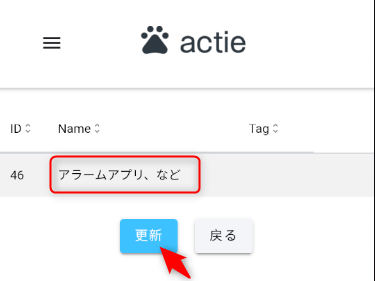
実行されるアイテムを確認
アクションは、actieギャラリーでアイテムを取得したときのカート単位で実行されます。アクションに含まれるアイテムは、タスク一覧から確認できます。
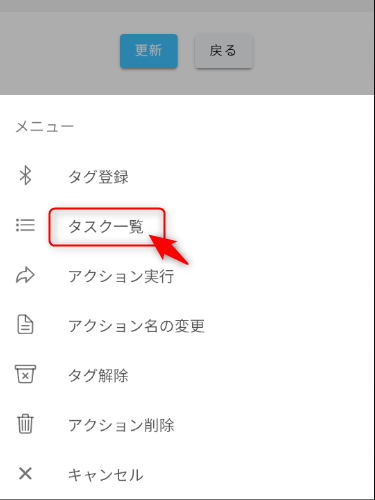
アイテムは、上から順番に実行されます。順番は、右の横棒のアイコンをドラッグして入れ替えることができます。
なお、【時刻指定】のアイテムは、時刻指定アイテムとの前後関係とは関係なく、時刻指定アイテムの設定時刻に実行されます。
例えば、以下の画面の例でいうと、94-1 時刻指定アイテムと95-1 【時刻指定】点灯の順序がどちらが先であっても、95-1 【時刻指定】点灯は、時刻指定アイテムの指定時刻に実行されます。
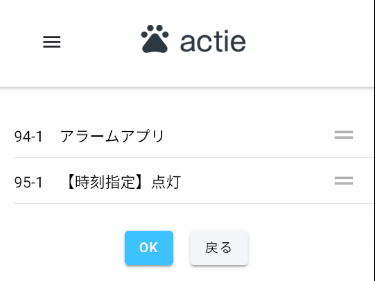
アクション名の変更
今回取得したアイテムに、分かりやすいアクション名を付けましょう。
対象のアクションをタップして、アクション名の変更を選択してください。
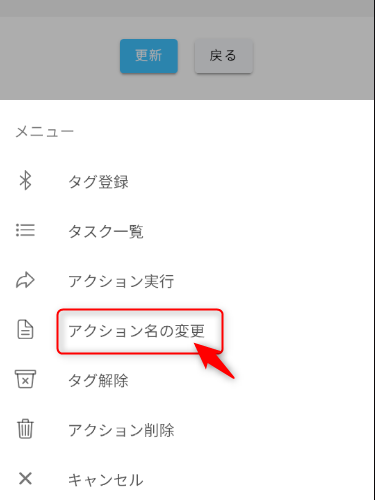
分かりやすい名前を入力して、保存ボタンをタップしてください。
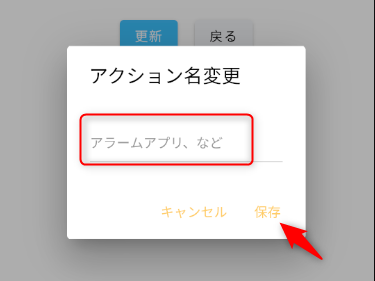
朝のアラーム&点灯という名称を付けてみました。
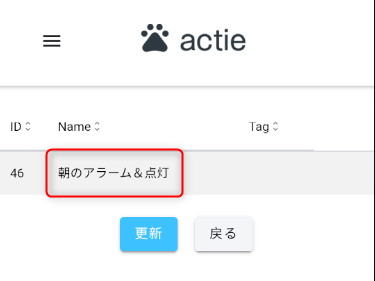
朝のアラーム&点灯アクションをタップして、タグ登録を選択します。
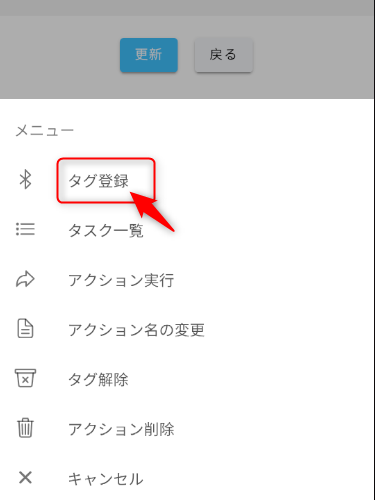
関連付けしたいNFCタグにスマホをかざします。
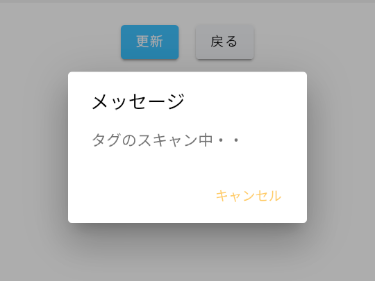

NFCタグが読み取られて、関連付けされます。
NFCタグにスマホをかざして実行
NFCタグにスマホをかざすと、時刻指定アイテムが起動します。

アラームを鳴らしたい時刻をセットしてください。設定した時刻でアラームと【時刻指定】アイテムが実行されます。
ボリュームを0にセットすると、アラームは鳴らず、【時刻指定】アイテムのみ実行されます。
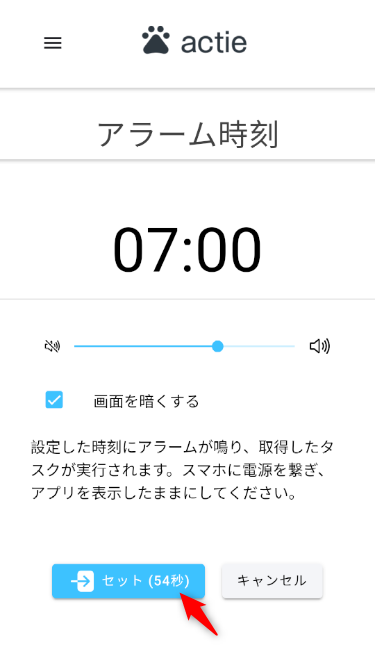
今回は、設定した時刻にアラームを鳴らすのと同時にライトを点灯することを行ってみました。例えば、毎朝お気に入りのテレビ番組を見てるなら、ライトと一緒にテレビも点けるのもおすすめです。



コメント